Conecte/controle computadores pela rede com o KontrolPack

Controle computadores em sua rede com facilidade usando o KontrolPack. Conecte e gerencie computadores com diferentes sistemas operacionais sem esforço.
Se você é um usuário do Ubuntu e está preocupado se a velocidade da sua rede está lenta, você precisará testar seu desempenho. Existem muitas maneiras de verificar a velocidade da sua rede no Ubuntu. Neste guia, mostraremos como fazer isso.

Método 1 - Speedtest-cli

Talvez a maneira mais rápida e fácil de verificar a velocidade da sua rede no Ubuntu seja executando a ferramenta “Speedtest-cli”. O que é “Speedtest-cli”? É um programa de terminal que faz a mesma coisa que o Speedtest.net: verifica a velocidade da sua internet.
Infelizmente, o aplicativo “Speedtest-cli” não está pré-instalado no Ubuntu ou em qualquer sistema operacional baseado no Ubuntu. Portanto, antes de poder usá-lo para verificar a velocidade da sua internet, você deve instalar o programa.
Para instalar o aplicativo, abra uma janela de terminal na área de trabalho do Linux. Para abrir uma janela de terminal, pressione Ctrl + Alt + T no teclado. Depois disso, use o comando apt install abaixo para configurar o programa.
sudo apt install speedtest-cli
Uma vez que o programa esteja instalado em seu Ubuntu Linux PC, você pode usá-lo para verificar a velocidade da sua rede. Para um teste simples, execute o comando speedtest-cli .
speedtest-cli
Após executar o comando acima, você verá a velocidade da sua internet impressa no terminal. Se você gostaria de salvar esta saída em um arquivo de texto para leitura posterior no Ubuntu, você pode canalizá-lo em um arquivo de texto.
speedtest-cli> ~ / my-network-speed.txt
Para visualizar o arquivo de texto de saída em seu PC Ubuntu, clique no arquivo “my-network-speed.txt” em seu diretório inicial ou execute cat ~ / my-network-speed.txt .
Método 2 - LibreSpeed

LibreSpeed é outra maneira de verificar a velocidade da sua rede no Ubuntu. É uma alternativa de código aberto ao SpeedTest e não requer Java ou Flash para ser executado.
Para verificar a velocidade da sua rede no LibreSpeed no Ubuntu, faça o seguinte. Primeiro, abra uma nova guia em seu navegador favorito. Assim que estiver aberto, acesse o site LibreSpeed.
Depois de carregar o site, encontre o menu suspenso “Servidor” e clique nele com o mouse. Depois disso, escolha o servidor mais próximo de você para testar sua velocidade.
Nota: se você estiver na América do Norte, selecione o servidor NY. Se você estiver na Europa ou em outro lugar, escolha o servidor mais próximo de seu país de origem.
Após fazer sua escolha de servidor, encontre o botão “Iniciar” no topo da página e clique nele com o mouse. Selecionar este botão testará seu download, upload e ping.
Método 3 - comando Ping
Uma ótima maneira de testar a velocidade da sua rede no Ubuntu é com a ferramenta Ping. Esta ferramenta pega o que é feito com LibreSpeed, ou SpeedTest-Cli, e coloca você no assento do motorista. Você pode testar seu ping (velocidade entre dois computadores) em seu roteador ou em qualquer servidor na Internet.
Felizmente, o Ping é uma das ferramentas de linha de comando mais usadas no Linux e não exige que os usuários o instalem com antecedência. Para testar seu ping entre qualquer computador e o seu, faça o seguinte.
Primeiro, abra uma janela de terminal. Depois de aberto, você pode usar o comando ping em qualquer endereço IP ou URL. Por exemplo, para testar a latência entre um IP local, você pode executar o comando abaixo.
Nota: mude o IP local abaixo para refletir o IP real que você planeja fazer ping. O endereço abaixo é um exemplo.
ping 192.168.1.1
Como alternativa, você pode testar a velocidade da sua rede em um site. Uma boa referência para ping é Google.com. Por quê? O Google está sempre ativo, sempre rápido e fácil de lembrar. Para fazer ping no Google, digite o comando abaixo.
ping google.com
Deseja executar ping em um site ou endereço IP apenas algumas vezes, em vez de ter um fluxo constante de pings? Você pode fazer isso facilmente usando a opção de linha de comando -c e especificar o número de pings que deseja.
Por exemplo, para fazer ping no Google, exatamente cinco vezes, execute o seguinte comando abaixo.
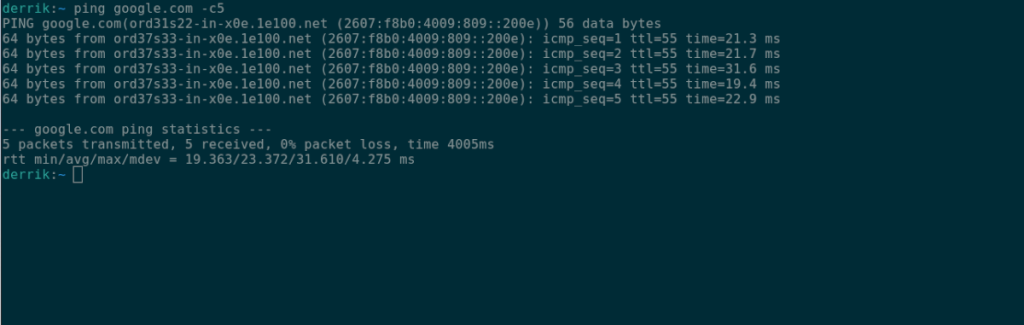
ping -c5 google.com
Por último, se quiser salvar seus pings em um arquivo de texto, você pode canalizá-los para um arquivo de texto como este.
ping meu-website.com> ~ / ping.txt
Método 4 - Fast.com
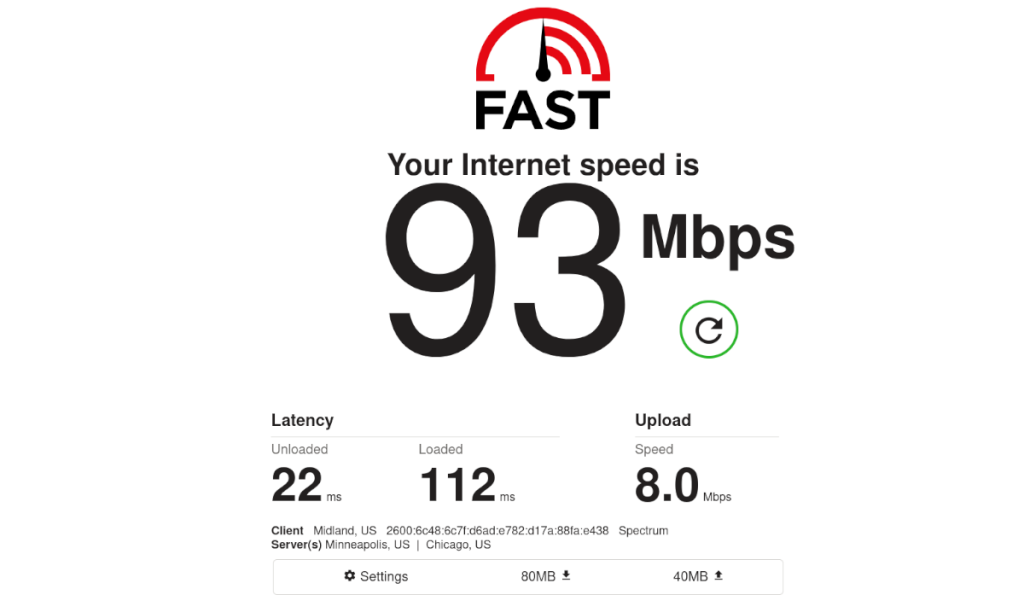
Fast.com é outro lugar onde você pode testar a velocidade da sua rede no Ubuntu. No entanto, ao contrário do SpeedTest-Cli ou do LibreSpeed, o Fast.com atende a usuários não familiarizados com o funcionamento dos testes de velocidade de rede.
Se você está no Ubuntu e essas outras ferramentas que abordamos são um pouco confusas, Fast.com é para você. Veja como usá-lo. Primeiro, abra Fast.com. Depois de aberto, você obterá instantaneamente um teste de velocidade, mostrado em megabytes por segundo.
Para obter mais informações sobre os resultados do teste de velocidade do Fast.com, clique no botão “Mostrar mais informações”. Você verá informações como “latência”, “upload” etc.
Controle computadores em sua rede com facilidade usando o KontrolPack. Conecte e gerencie computadores com diferentes sistemas operacionais sem esforço.
Você quer executar algumas tarefas repetidas automaticamente? Em vez de ter que clicar em um botão várias vezes manualmente, não seria melhor se um aplicativo
O iDownloade é uma ferramenta multiplataforma que permite ao usuário baixar conteúdo sem DRM do serviço iPlayer da BBC. Ele pode baixar vídeos no formato .mov
Temos abordado os recursos do Outlook 2010 em muitos detalhes, mas como ele não será lançado antes de junho de 2010, é hora de dar uma olhada no Thunderbird 3.
De vez em quando, todo mundo precisa de uma pausa. Se você está procurando um jogo interessante, experimente o Flight Gear. É um jogo multiplataforma de código aberto e gratuito.
O MP3 Diags é a ferramenta definitiva para corrigir problemas na sua coleção de áudio musical. Ele pode marcar corretamente seus arquivos MP3, adicionar capas de álbuns ausentes e corrigir VBR.
Assim como o Google Wave, o Google Voice gerou um burburinho em todo o mundo. O Google pretende mudar a forma como nos comunicamos e, como está se tornando
Existem muitas ferramentas que permitem aos usuários do Flickr baixar suas fotos em alta qualidade, mas existe alguma maneira de baixar os Favoritos do Flickr? Recentemente, viemos
O que é Sampling? Segundo a Wikipédia, “É o ato de pegar uma parte, ou amostra, de uma gravação sonora e reutilizá-la como um instrumento ou
O Google Sites é um serviço do Google que permite ao usuário hospedar um site no servidor do Google. Mas há um problema: não há uma opção integrada para fazer backup.



![Baixe o FlightGear Flight Simulator gratuitamente [Divirta-se] Baixe o FlightGear Flight Simulator gratuitamente [Divirta-se]](https://tips.webtech360.com/resources8/r252/image-7634-0829093738400.jpg)




